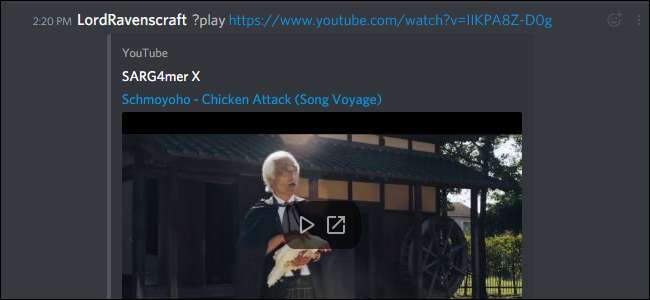
A régebbi IRC csevegéshez hasonlóan a Discord is tartalmaz egy perjelparancsot, amellyel kifejezheti magát, vagy hasznos dolgokat tehet, például GIF-ek keresésére vagy a szöveg felolvasására. Még jobb, ha hozzáadhat botokat a Discord szerver hogy még több funkcionalitást nyerhessen ki szerveréről. Itt vannak a Discord leghasznosabb csevegési parancsai és botjai.
ÖSSZEFÜGGŐ: Saját Discord Chat szerver beállítása
Az IRC-hez vagy a Slackhez hasonlóan a Discords-kiszolgálók is perjelparancsokat használnak a feladatok futtatásához vagy a robotokkal való interakcióhoz. Perjel parancs használatához először írja be a / parancsot, majd írja be a parancsot, és nyomja meg az Enter billentyűt. Egyes parancsok további argumentumokat is tartalmazhatnak, például keresési kifejezéseket, hogy jó dolgokat tehessenek. A dobozon kívül íme néhány hasznos parancs, amelyet a Discord már használhat:
- / giphy [search term]: Ezzel a paranccsal kereshet animált GIF-eket. Az első eredmények közvetlenül a csevegőmező felett jelennek meg. Kattintson a kívánt képre, és nyomja meg az Enter billentyűt a csevegőszobába történő elküldéshez. Ha nem találja a megfelelő GIF-et, akkor a / tenor segítségével más szolgáltatásban kereshet, és más eredményeket is kaphat.
- / nick [new nickname]: Ez a parancs megváltoztatja a megjelenített nevet, amikor megjelenik a szerveren. Írja be azt a becenevet, amelyre a régit szeretné cserélni, és nyomja meg az Enter billentyűt.
- / tts [message]: A Discord célja, hogy a felhasználók bármikor beugorjanak a hangos csevegésbe, de nem mindenkinek van mikrofonja. Ez a parancs lehetővé teszi a felhasználók számára, hogy szöveget beszéddel küldjenek egy üzenetet, amelyet a csatorna mindenkinek felolvasnak. És igen, ennek hatalmas visszaélési lehetősége van, ezért a szerver adminisztrátorai kikapcsolhatja .
- / tableflip, / unflip és / vállrándítás: A Discord néhány alapértelmezett parancsa nem annyira praktikus, mint inkább szórakoztató. A / tableflip parancs beilleszti a (╯ ° □ °) ╯︵ ┻━┻ emoji a csatornában. A / unflip parancs megosztja ┬─┬ ノ (゜ - ゜ ノ), és / vállrándítással ¯ \ _ (ツ) _ / ¯ kerül a csatornába .
Ez néhány alapvető hasznos parancs, de ha saját szerverét futtatja, vagy szórakozni szeretne, robotokat adhat hozzá a szerveréhez. A botok csatlakozhatnak a csatornádhoz, és addig ülhetnek a felhasználói listában, amíg perjelparancsokkal meg nem hívod őket. A robotok használatának bemutatásához megnézünk egy igazán hatékony botot, a Dyno nevet. A Dyno-t úgy tervezték, hogy segítsen a szerver moderálásában, a bejelentésekben, az emlékeztetőkben, és akár Google-kereséseket is végezhet, vagy zenét találhat a YouTube-on.
Először meg kell hívnia a Dyno botot a szerverére. Ehhez, irány erre a linkre és kattintson a képernyő bal felső sarkában a Dyno meghívása elemre.
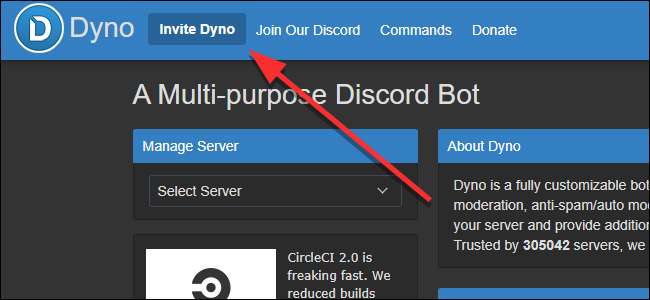
Be kell jelentkeznie, ha még nem jelentkezett be a böngészőjén keresztül.
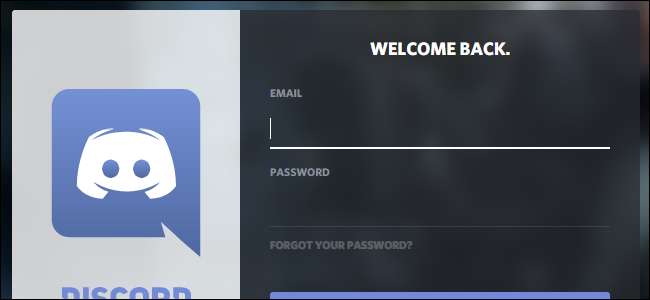
Ezután megjelenik egy olyan képernyő, mint az alábbi. Először válassza ki, melyik szerverre kívánja meghívni a botját. Ezután jóváhagyhatja vagy megtagadhatja a botnak megadandó engedélyeket ezen a szerveren. Később letilthatja a botokat, ha azok elromlanak, vagy ha rájön, hogy rosszindulatúak, de célszerű csak fontos engedélyeket adni elsősorban azoknak a robotoknak, amelyekben megbízik. Ha végzett, görgessen lefelé, és kattintson az Engedélyezés gombra.
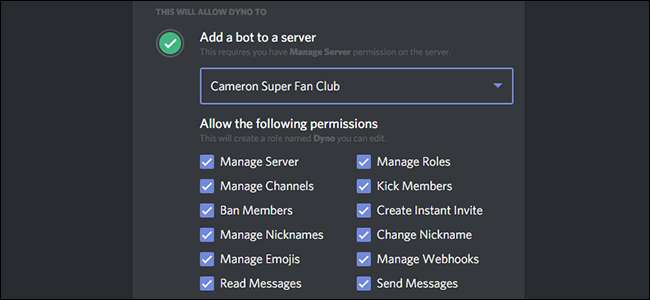
Végül a Discord arra kéri Önt, hogy erősítse meg, hogy maga nem robot. Mert a botokat használó botok eléggé hajthatatlanok lennének.
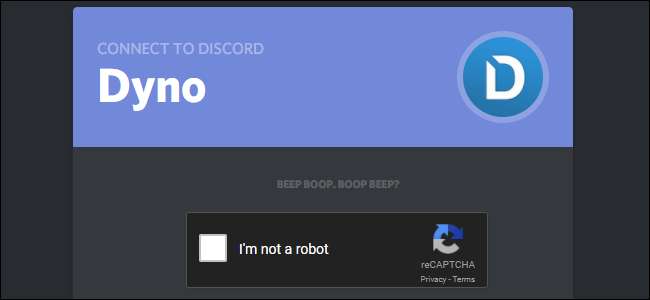
Röviddel azután, hogy meghívta a botját, kap egy ehhez hasonló üzenetet, amely megmondja, hogyan kell használni. Alapértelmezés szerint a Dyno használja? parancsok indításához az / helyett (feltehetően más botokkal vagy parancsokkal való ütközések elkerülése érdekében), de fejlécenként módosíthatja Dyno oldalára , kattintson a szerverre a jobb felső sarokban található legördülő menüben, és módosítsa a „Parancs előtag” beállítást.
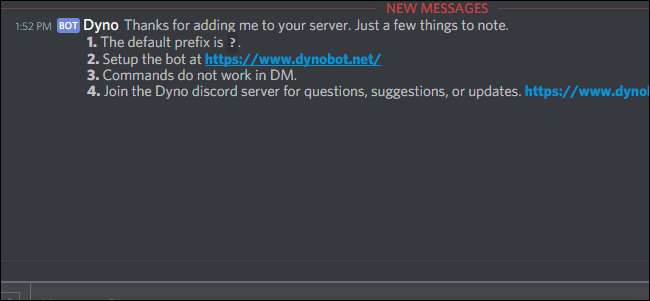
Most, hogy a Dyno botod be van állítva, íme néhány praktikus parancs, amelyet használhatsz vele:
- ? Fele [user] [limit] [reason]: Ezzel a paranccsal a moderátorok letilthatják a felhasználókat a szerverről. Opcionálisan beállíthatja, hogy a tiltás egy bizonyos határidő után lejárjon. Üzenetet kapnak, bármit is beír a végső [reason] argumentumba.
- ? softban [user] [reason]: Ez a parancs betiltja és azonnal letiltja a felhasználót. Ez azt eredményezi, hogy minden üzenetüket kitisztítják egy szerverről, valamint gyorsan rúgják nekik a nadrágot, ha szükségük van rá. Bár ha nem akar megszabadulni minden üzenettől, amit valaha is küldött, fontolja meg időzített rendszeres tiltást vagy rúgást.
- ? kick [user] [reason]: Ez kiszorítja a felhasználót a szerverről. A tiltástól eltérően a felhasználó azonnal visszatérhet a csatornához, ha újabb meghívást kap.
- ? némítás [user] [minutes] [reason]: Ez elnémítja a felhasználót, így nem tudnak beszélni. Adjon meg időkorlátot a némítás lejártához. A némítást a? Unmute paranccsal is eltávolíthatja.
- ? addrole [name] [hex color] [hoist]: A diszkrimináció használja szerepeknek nevezett funkció hogy megkülönböztesse a felhasználói csoportokat egymástól. Egyes szerepek lehetnek moderátorok vagy különleges engedélyekkel, míg más szerepek egyszerűen a rendszeres felhasználók két csoportjának megkülönböztetésére szolgálnak (például Overwatch vs. Paladins játékosok, vagy Caught Up vs. Felzárkózás a Game of Thrones vitakiszolgálón). Ez a parancs lehetővé teszi új szerepkörök létrehozását a szerveren.
- ? delrole [role name]: Ez a parancs lehetővé teszi egy szerepkör eltávolítását a szerverről, és elveszi ezt a szerepet mindenkitől, aki rendelkezik vele.
- ? szerep [user] [role name]: Ez lehetővé teszi egy szerepkör hozzárendelését egy adott felhasználóhoz.
- ? [url] játék: Ezzel a paranccsal zeneszámokat adhat hozzá egy lejátszási listához, amelyeket hangcsatornán hallhat. Minden új? Play parancs hozzáadja azt a dalt a lejátszási listához. Hozzáadhat közvetlen linkeket a YouTube-videókhoz, vagy kereshet egy kifejezést, és Dyno automatikusan kiválaszt egy dalt, amelyet hozzáad a sorához.
- ? várólista: Ez megmutatja, hogy mely dalok vannak jelenleg a zenei sorban.
- ? google [search string]: Írja be ezt a parancsot, valamint egy keresési karakterláncot, és a Dyno megosztja a linket az első találathoz a Google-on. Remélem, szerencsésnek érzi magát.
Ez csak néhány a leghasznosabb parancsok közül, de megnézheti Dyno többi parancsát itt . Sok igazán hatékony eszköz áll rendelkezésre a szerver kezeléséhez vagy szórakozáshoz, még akkor is, ha rendszeres felhasználó vagy.
Hozzáadhat annyi botot, amennyit csak akar a szerveréhez, hogy új parancsokat is hozzáadhasson. Új robotok megtalálásához megnézheti a következő webhelyeket: DiscordBots.org vagy Carbonitex.net . Mindkét oldalon rengeteg speciális bot található. Például van egy bot kezelheti Trello tábláit , hozzáférést kap az Overwatch statisztikád , vagy dalok keresése a Spotify-on . A botok közül néhány szemét- vagy viccrobot lehet, de rengeteg hasznos van ott. Ha nem találja a szükséges eszközöket a Discord beépített parancsai és az általános célú botok, például a Dyno között, keressen további robotokat, amelyeket hozzáadhat a szerveréhez, hogy megtegye, amire szüksége van.







